如约而至,微软已于今天推出 Visual Studio 2019 正式版,一同发布的还有 Visual Studio 2019 for Mac。
Visual Studio 2019 下载地址:https://visualstudio.microsoft.com/downloads/
Visual Studio 2019 for Mac 下载地址:https://visualstudio.microsoft.com/zh-hans/vs/mac/
1、Visual Studio 2019
正如官方宣称的“Code faster. Work smarter. Create the future”那样,Visual Studio 2019 引入了很多新功能和改进以实现这一目标。
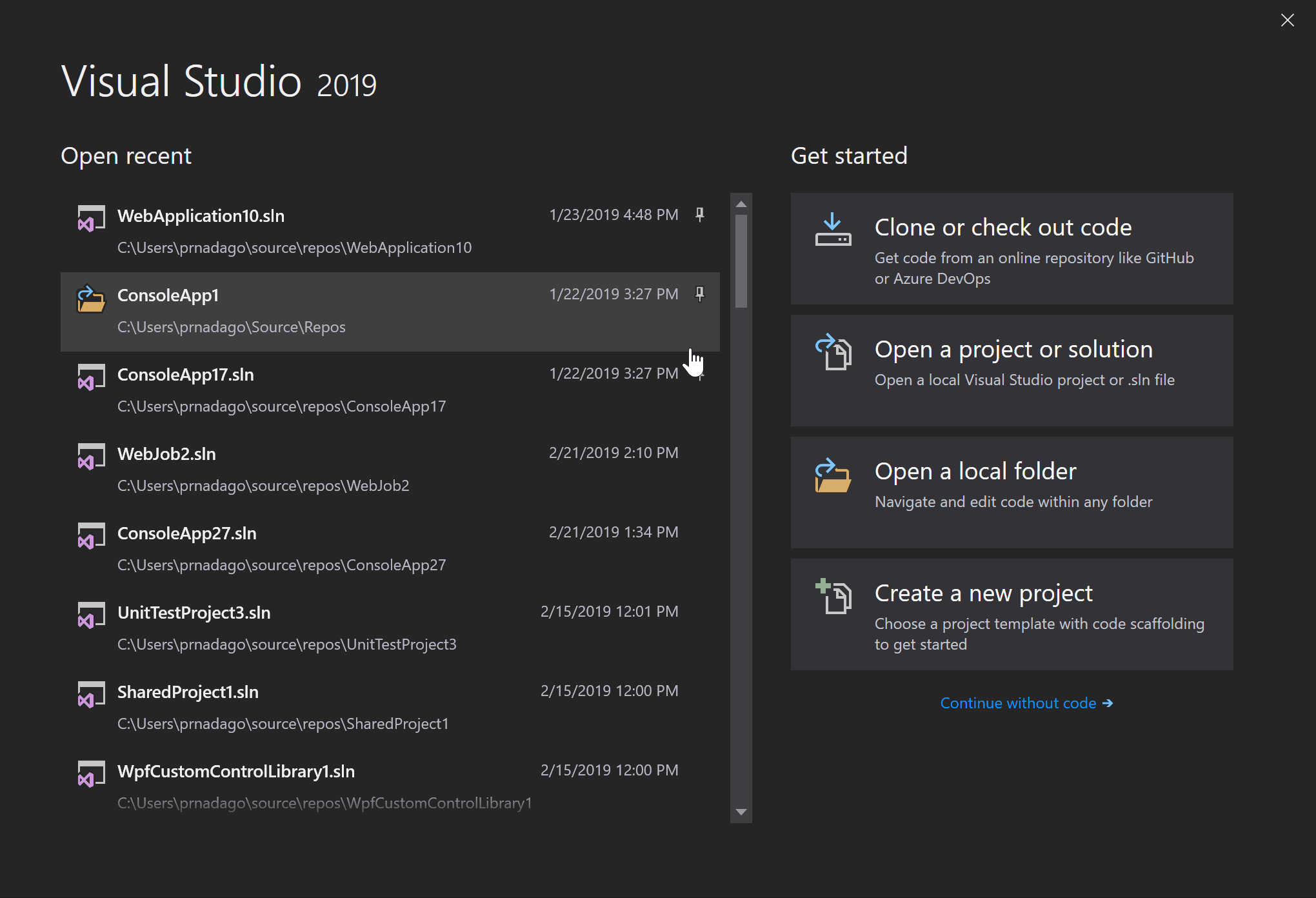
如上图所示,新版本的改进包括简化克隆 Git repo 的操作步骤、打开项目或解决方案、打开本地文件夹或创建新项目。
此外在模板功能方面也有所改进,开发者可使用新列出的按受欢迎度排序的模板新建改进了搜索体验和筛选器的项目,还可基于标签进行搜索,轻松访问"最近使用的项目模板"列表。
除了在启动项目时的改进,Visual Studio 2019 也为开发者在编写代码时提供了不少新功能。例如代码导航、重构功能的改进、文档运行状况指示器以及一键代码清除功能以应用多个重构规则。
尤其值得一提的是 Live Share 功能,Visual Studio Live Share 是一项开发者服务,可让开发者与团队成员共享代码库及其上下文,并直接从 Visual Studio 内获得即时双向协作。利用 Live Share 功能,团队成员可以无缝且安全地读取、导航、编辑和调试已与他们共享的项目。Visual Studio 2019 中已默认安装此服务,并支持 C++ 和 Python 这两门呼声甚高的编程语言。
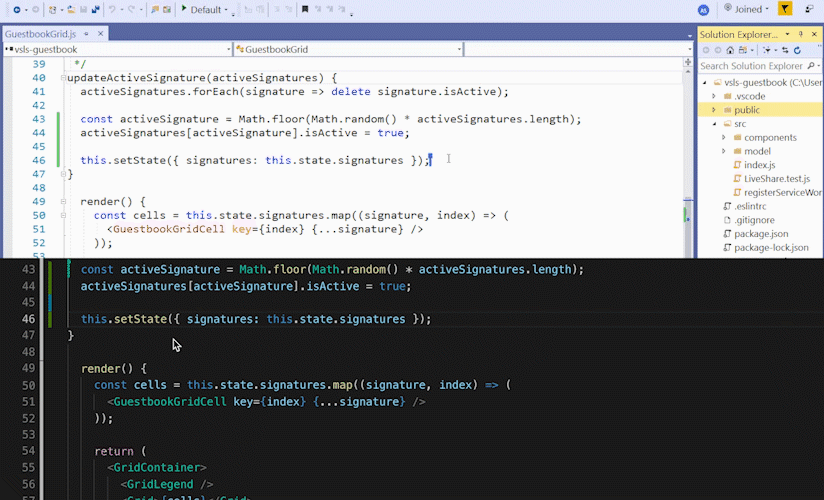
Live Share 支持在 Visual Studio 2019 和 Visual Studio Code 中使用。
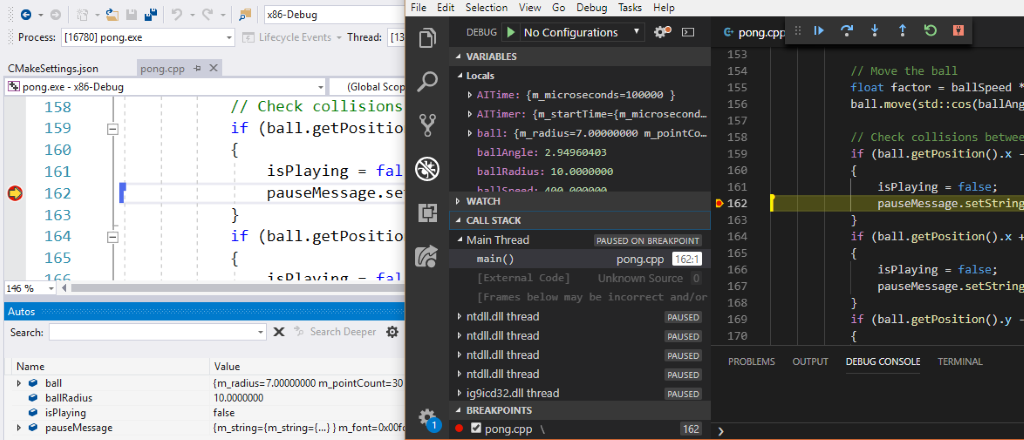
有关详细信息,请参见博客文章 Visual Studio Live Share for real-time code reviews and interactive education(用于实时代码评审和交互式教育的 Visual Studio Live Share)。
下面的Visual Studio 2019中的一些新功能
IDE
-
集成了Visual Studio Live Share实时与其他人协作功能,并默认安装开启。支持C++、VB.NET和Razor等附加语言,为客户提供了解决方案视图和源控件差异共享。
-
打开你最近处理过的代码,或者通过新的启动窗口,比如克隆、打开或新建项目等最常用的流程之一开始。
-
按受欢迎程度排序使用新模板列表,创建具有改进的搜索体验和过滤器的新项目。
-
通过Shell中的一系列新视觉变化,为你的代码提供更多垂直空间,并提供现代化的外观和感觉。
-
无论你的显示器配置和/或扩展如何,都可以查看更清晰的IDE版本,微软表示已经改进支持对每个监视器的感知。
-
在Visual Studio中使用改进的搜索功能来处理菜单、命令、选项和可安装组件。
-
使用文档指示器快速了解代码文件的“运行状况”。通过指标中的一键式代码清理运行和配置。
-
使用“选项”对话框中的新“预览功能”页面,轻松管理你选择的预览功能。
-
默认情况下,MSBuild和Visual Studio现在以.NET Framework 4.7.2为目标构建。
性能
-
通过使用Visual Studio的新性能改进,来控制解决方案的负载,这些改进会影响步进速度,分支切换速度等。
-
请参阅任务状态中心中的解决方案加载进度。
-
选择打开解决方案过滤器文件,看加载哪些项目。
-
通过限制辅助组件影响来提高你的输入性能。
-
切换新选项,以禁用还原项目层次结构状态和工具窗口状态。
常规调试
-
在调试时搜索Watch、Autos和Locals窗口中的关键字,以提高查找对象或值的能力。
-
在检查数据时,在Watch、Autos和Locals窗口中查看格式说明符的下拉列表。
-
使用自定义可视化工具,现在与.NET Core兼容。
-
使用大量模块和PDB调试大型应用程序。
源控制和Team管理器
-
暂时存储更改,以便你可以使用Team explorer对支持Git存储的Git工具来处理其他任务。
-
查看Visual Studio Market Place上的可选扩展,即Visual Studio的Pull Requests,已将Pull Request评论集成到Visual Studio中。
-
使用专注于开发人员工作流的新Azure DevOps工作项体验,包括用户特定的工作项视图,从工作项创建分支,使用#mentions搜索工作项以及内联编辑。
编程语言
-
使用Visual Studio IntelliCode编写C++和XAML代码时可以节省时间,Visual Studio IntelliCode是可选扩展,为你的代码提供AI辅助编码建议。
-
了解已合并的F#语言和工具开源贡献。这些更改已添加到现有的F#功能集中。
-
使用Python Add Environment对话框轻松添加Python虚拟环境和conda环境。
Web技术
-
充分利用对.NET Core 3.0项目的额外支持。
-
查看ASP.NET的CPU分析。
-
对在虚拟机、虚拟机规模集和Azure Kubernetes服务上运行的.NET Web应用程序使用snapshot debugger程序。
使用Xamarin进行移动开发
-
体验Xamarin.Android初始和增量构建性能的改进。
-
利用Xamarin Android Designer提高工作效率。
-
查看Xamarin.Forms控件的新属性面板。
-
通过缩短Xamarin的工作负载大小并改进Android模拟器来提高性能。
-
将Intellicode与Xamarin.Forms XAML一起使用。
通用Windows平台(UWP)
- 在微软添加的支持的帮助下,将IntelliCode扩展到与XAML配合使用。
2、Visual Studio 2019 for Mac
该版本最值得关注的更新莫过于引入了新的 C# 编辑器、新的启动窗口、支持启动多个实例、支持 Unity 调试器。
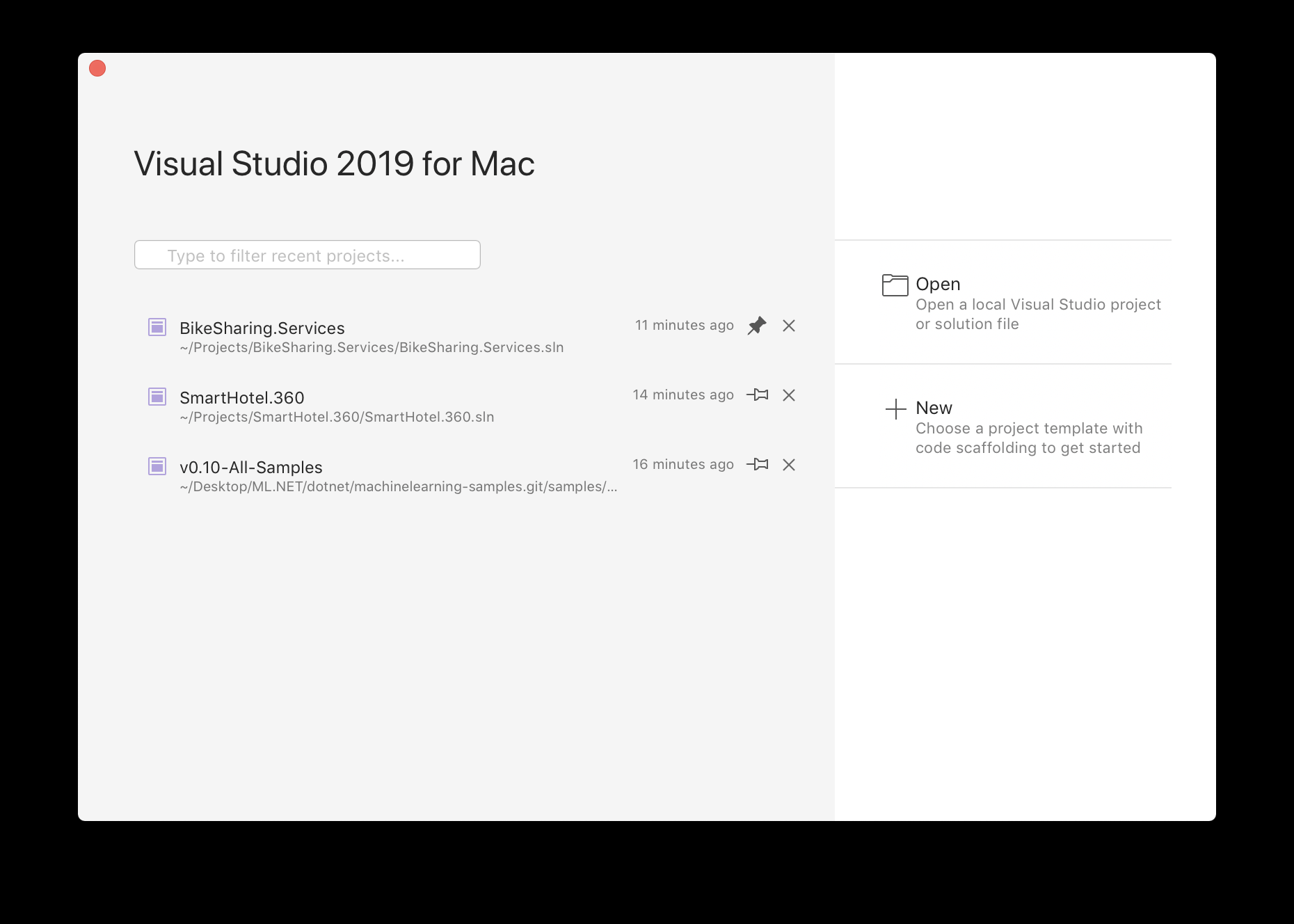
- 下面是Visual Studio 2019 for Mac版本中包含的新功能。
- 此版本包含Visual Studio for Mac的下一代文本编辑器的预览。
- 此版本引入了新的入门体验。
- 微软已经添加了对运行IDE的多个实例的支持。
- 微软添加了一种新方法来设置多个启动项目,从而可以更轻松地创建解决方案Run Configuration,它将在调试时启动多个项目。
- Visual Studio for Mac现在可以检测到Azure Functions模板的更新可用,并将为你提供升级它们的对话框。
- 微软用Windows上的相同核心Unity调试器替换了Mac上的Unity调试器。
- 微软已经添加了对Git和Azure DevOps / Team Foundation Server的Microsoft帐户身份验证的支持。
- Visual Studio for Mac 8.0 Preview与Visual Studio 7.7并行支持。由于Mono和Xamarin SDK在两个版本的Visual Studio for Mac之间共享,为了获得最佳体验,微软建议你至少使用Mono 5.18版本。可供选择项,则为Xamarin.iOS 12.2.1,Xamarin.Android 9.1.0和Xamarin.Mac 5.2.1。
3、Visual Studio 2019 使用 Live Share
Live Share 使用它可以进行更好的协作开发。主要功能:
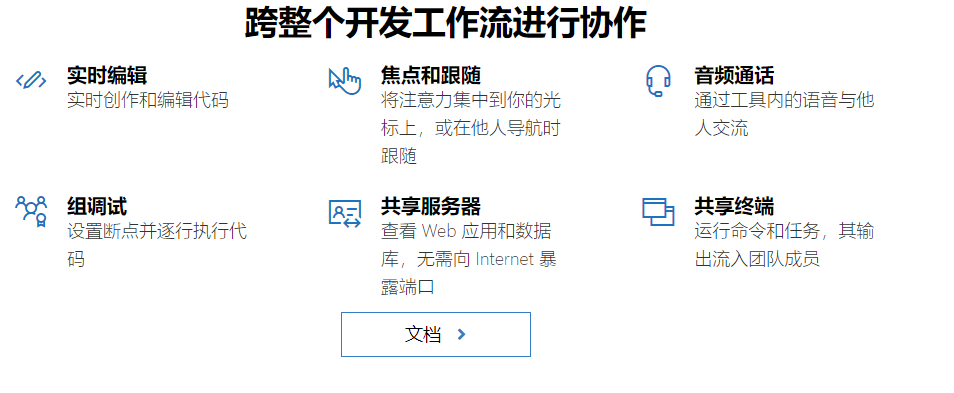
3.1、Visual Studio Code 注意事项###
Live Share 可以在 Visual Studio 2019 和 Visual Studio Code 上使用。
在 Visual Studio Code 中使用需要安装扩展:
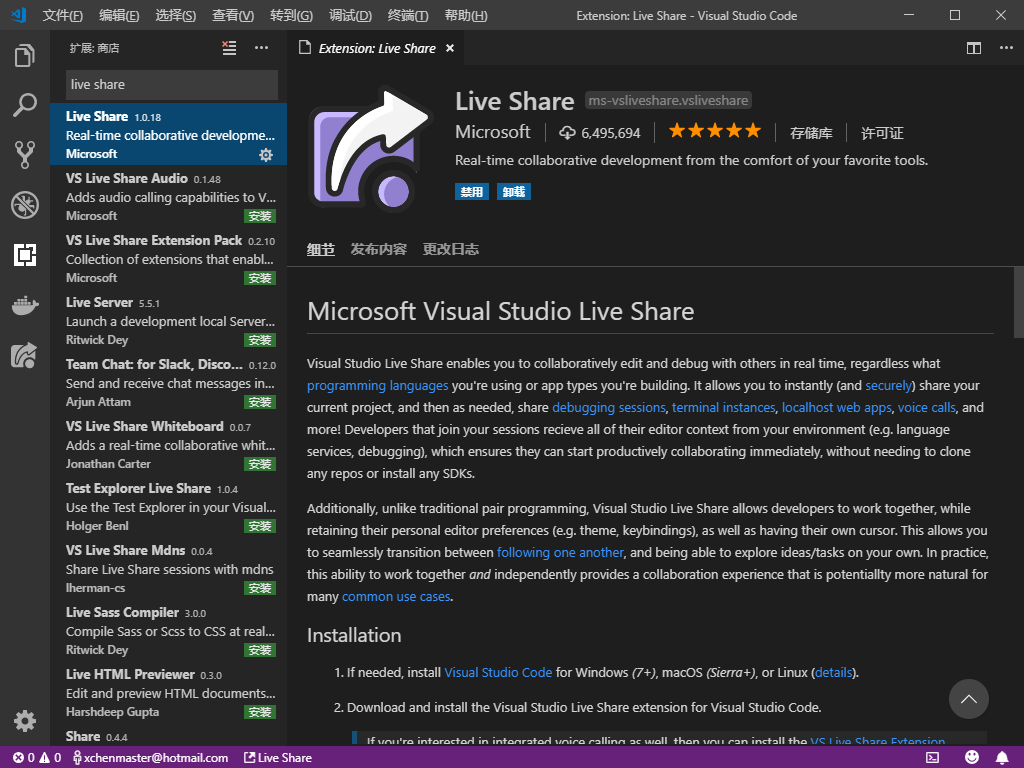
安装完成以后在此处进行会话管理:
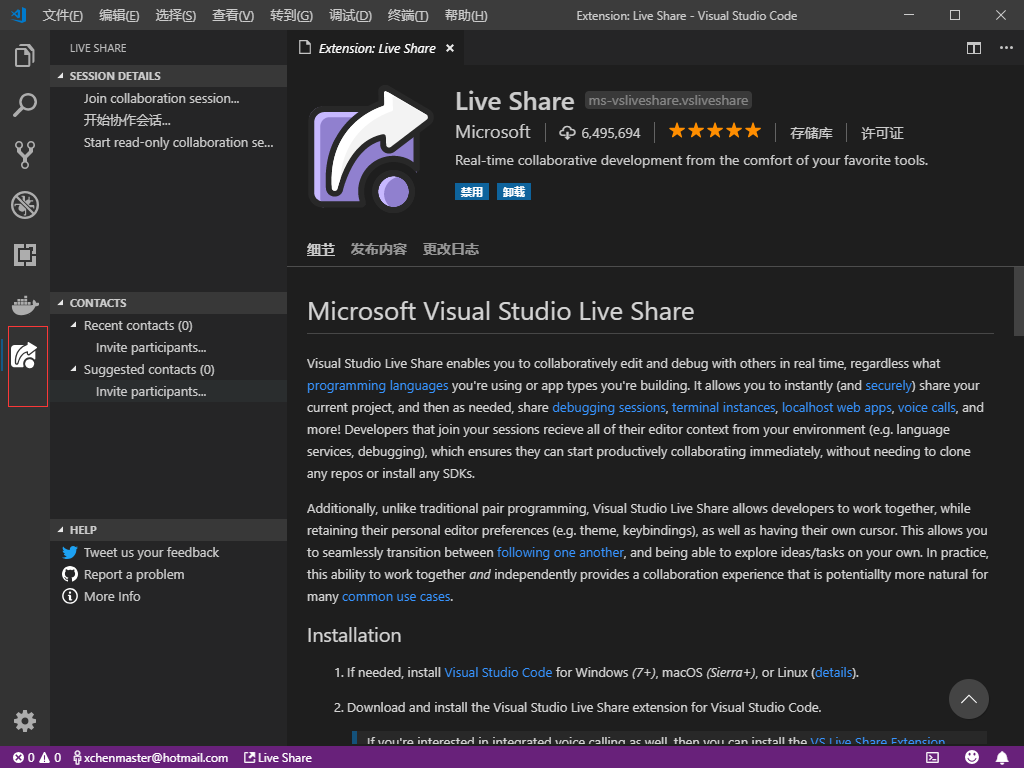
3.2、如何使用
1.创建和加入会话
(1)Visual Studio 2019
Visual Studio 2019 可以直接点击右上角的 Live Share 来创建会话,创建完成会自动将会话链接(其他人通过链接加入)复制到剪贴板。
也可以通过 File -> Start Live Share Session 创建会话
Visual Studio 2019 通过 File -> Join Live Share Session 来加入会话
(2)Visual Studio Code
打开 Live Share 界面。通过 “开始协作会话” 来创建会话,通过 "Join collaboration session" 来加入会话
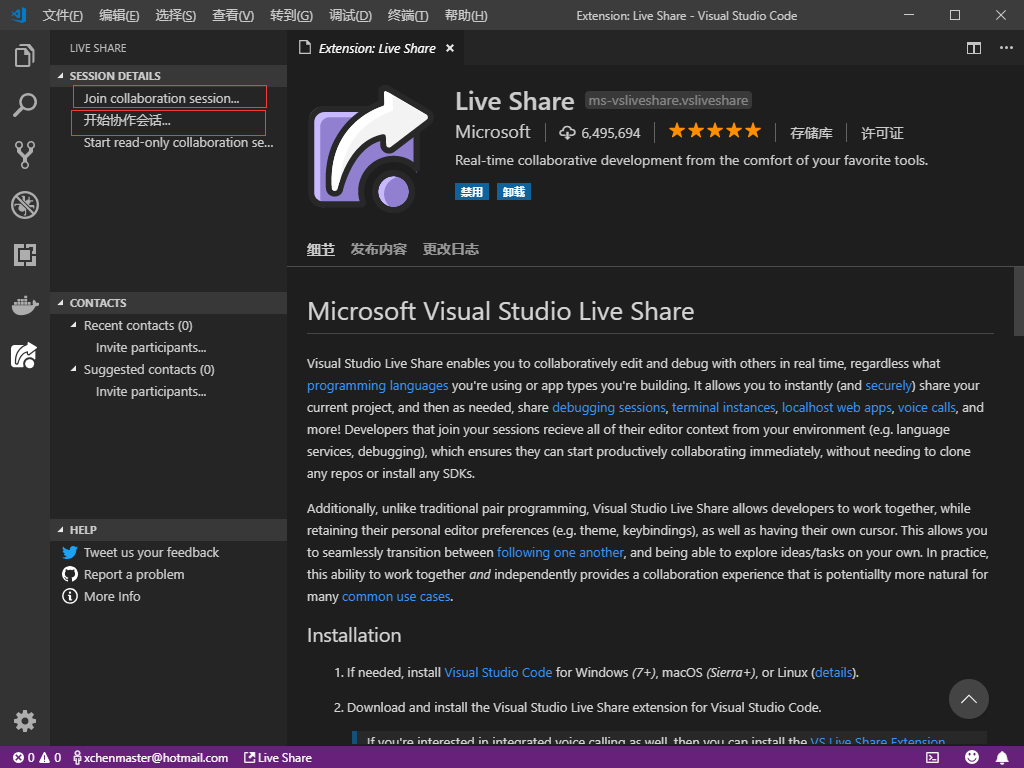
2.Visual Studio 2019 和 Visual Studio Code 协作演示
本演示使用 Visual Studio 2019 来创建会话,Visual Studio Code 加入会话。
-
使用 Visual Studio 2019 创建项目
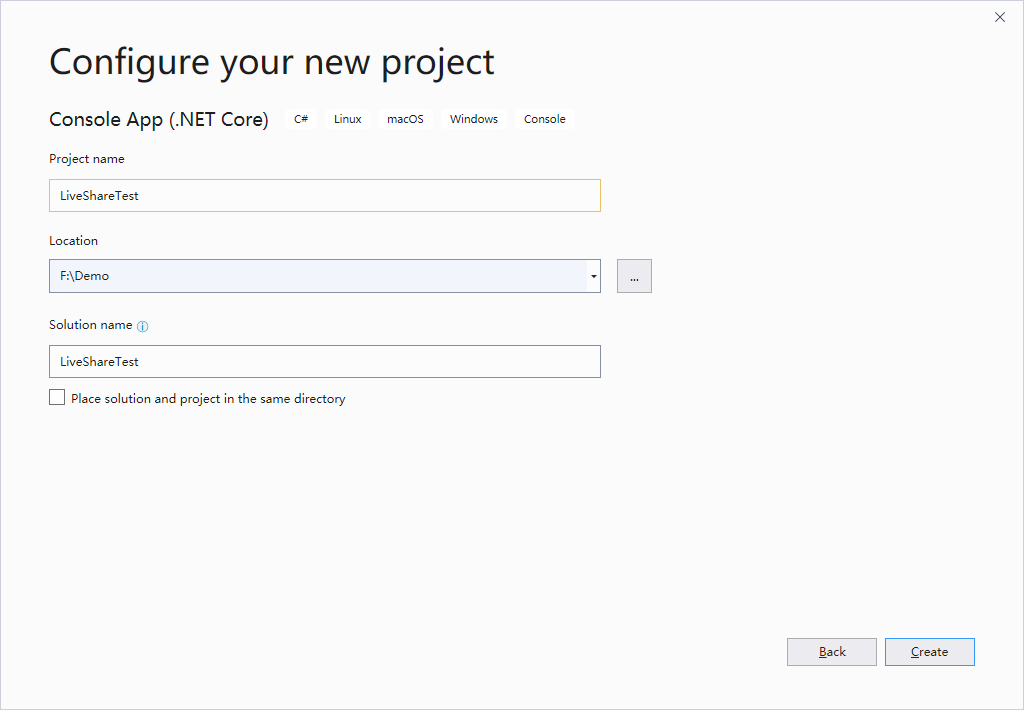
-
点击右上角 ”Live Share“ 创建会话

创建完成会提示你,邀请链接已复制到剪贴板

-
打开 Visual Studio Code 输入会话链接
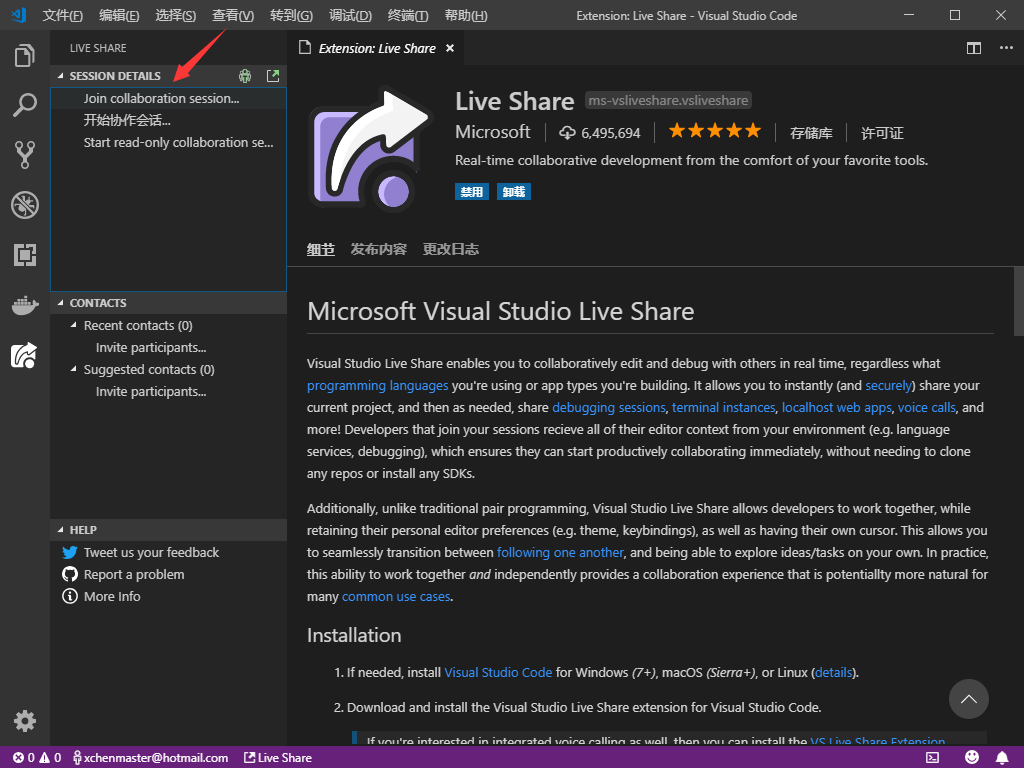
-
连接成功后测试一下编辑代码
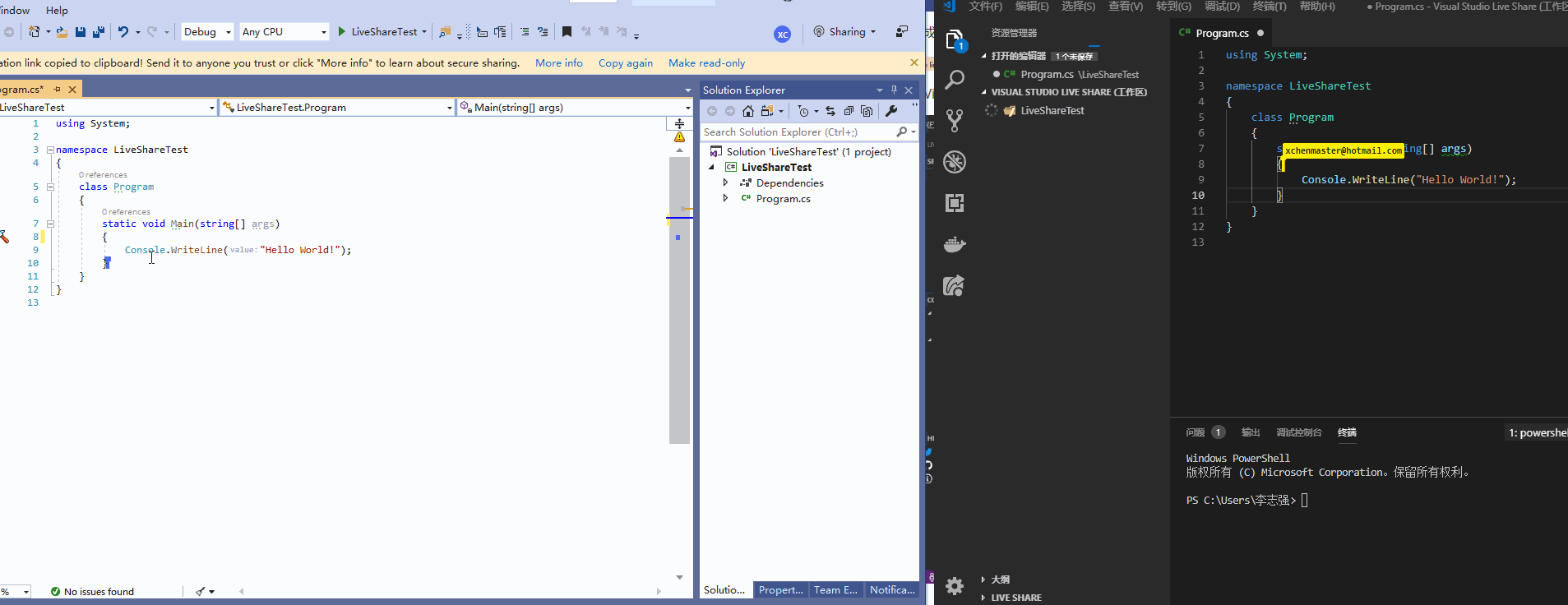
新建文件:
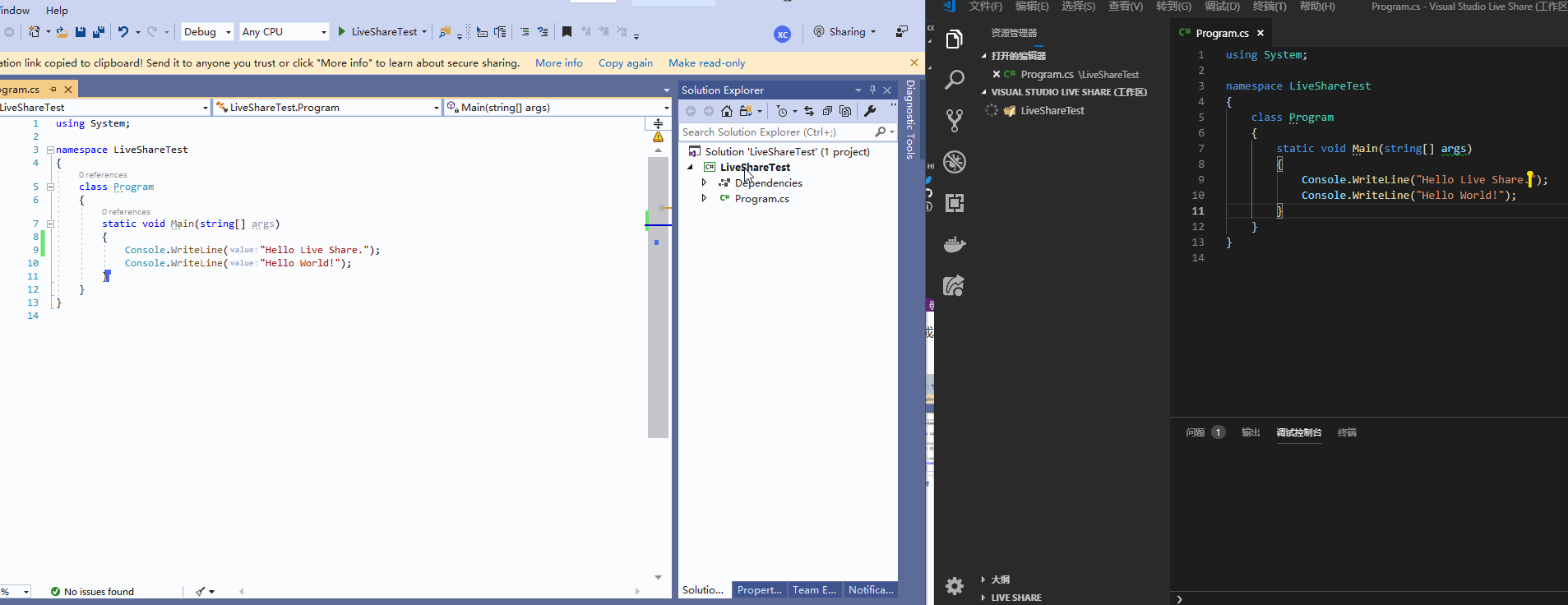
还有调试、IISExpress等都会共享,更多功能大家去探索吧。
4、相关链接##
Visual Studio 2019 下载地址:https://visualstudio.microsoft.com/downloads/
Visual Studio 2019 for Mac 下载地址:https://visualstudio.microsoft.com/zh-hans/vs/mac/
Visual Studio 2019 .NET productivity